50 atajos de teclado que funcionan en todos los navegadores web

Nota: si está utilizando Linux o Mac, las teclas modificadoras pueden ser ligeramente diferentes, aunque en general aún son universales.
Teclas básicas de navegación básica

| Atajo de teclado | Acción |
| F5 | Refrescar |
| Ctrl + F5 | Actualizar y restablecer el caché del navegador para la página actual. |
| Alt + Flecha izquierda | Espalda |
| Alt + Flecha derecha | Adelante |
| Alt + Inicio | Regresar a la página principal |
| Escapar | Detener |
| F6 | Seleccione la barra de direcciones (Alt + D y Ctrl + L también funcionan aquí) |
| F11 | Modo de pantalla completa, salir del modo de pantalla completa |
| Casa | Desplácese hasta la parte superior de la página |
| Fin | Desplácese hasta la parte inferior de la página |
| Barra espaciadora | Desplazarse hacia abajo |
| Mayús + barra espaciadora | Desplazarse hacia arriba |
| Pagina abajo / arriba | Desplazarse hacia abajo / arriba |
| Ctrl + C | Copiar texto seleccionado |
| Ctrl + X | Cortar (copiar y borrar original) texto |
| Ctrl + V | Pegar texto copiado |
Teclas de acceso directo de navegación avanzada
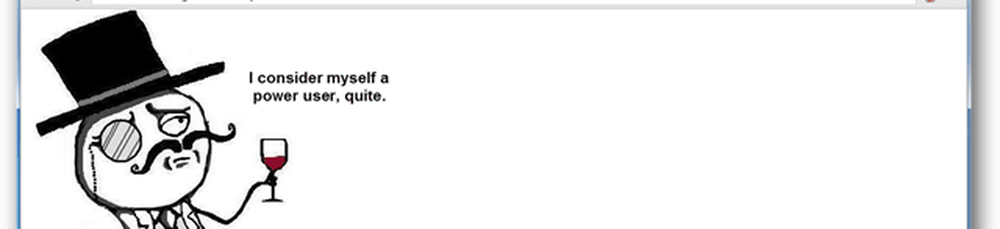
| Atajo de teclado | Acción |
| Ctrl + D | Marcar página actual |
| F1 | Abre una página de ayuda casi inútil. |
| F3 | Realice una búsqueda de texto en la página actual, encuentre el siguiente resultado de texto |
| Mayús + F3 | Buscar resultados de búsqueda de texto anteriores |
| Ctrl + F | Realizar una búsqueda de texto en la página actual. |
| Ctrl + G | Encuentra el siguiente resultado de texto |
| Ctrl + Shift + G | Encontrar el resultado del texto anterior. |
| Ctrl + H | Abrir el historial de navegación |
| Ctrl + J | Abrir carpeta de descargas y / o historial |
| Ctrl + O | Abra un archivo local en el navegador |
| Ctrl + S | Descargar y guardar la página actual |
| Ctrl + P | Imprimir la página actual |
| Ctrl + E | Seleccione el cuadro de búsqueda o omnibar. (Ctrl + K también funciona) |
| Ctrl + Shift + Del | Abre el cuadro de diálogo o la configuración del historial del navegador |
| Alt + Enter | Abrir búsqueda en una nueva pestaña |
| Ctrl + Enter | Abrir el término de búsqueda como sitio web |
| F12 | Abrir herramientas de desarrollo o Firebug |
| Ctrl + U | Ver fuente |
| Alt + F | Hace que aparezca la barra de menú (si está oculta) |
Todo sobre las pestañas

| Atajo de teclado | Acción |
| Ctrl + N | Abre una nueva ventana (esto también funciona en Windows) |
| Ctrl + Tabulador | Ciclo hacia adelante a la siguiente pestaña |
| Ctrl + Shift + Tab | Ciclo hacia atrás a la pestaña anterior |
| Ctrl + F4 | Cierra la pestaña actual. |
| Ctrl + T | Abre una nueva pestaña. |
| Ctrl + Shift + T | Abre una pestaña recientemente cerrada. |
| Alt + F4 | Cerrar toda la ventana (verdaderamente universal para cada aplicación) |
| Ctrl + # key (1 a 8) | Cambia la vista al número de pestaña elegido. |
| Ctrl + 9 | Cambia la vista a la última pestaña |
Combos de ratón y teclado

| Atajo de teclado | Acción |
| Ctrl + Mousewheel | Zoom en nuestra salida |
| Ctrl + 0 | Restablecer a 100% (predeterminado) zoom |
| Prensa de rueda del ratón | Cierra las pestañas si se hace clic en una pestaña, abre los enlaces en una nueva pestaña, desplaza |
| Ctrl + Clic izquierdo | Abrir enlace en una nueva pestaña |
| Mayús + clic izquierdo | Abrir enlace en una nueva ventana |
| Mayús + Ctrl + clic izquierdo | Abrir enlace en una nueva pestaña de fondo |
Espero que encuentre útiles todas estas teclas de acceso directo, y háganos saber si nos perdimos alguno en los comentarios a continuación.!



